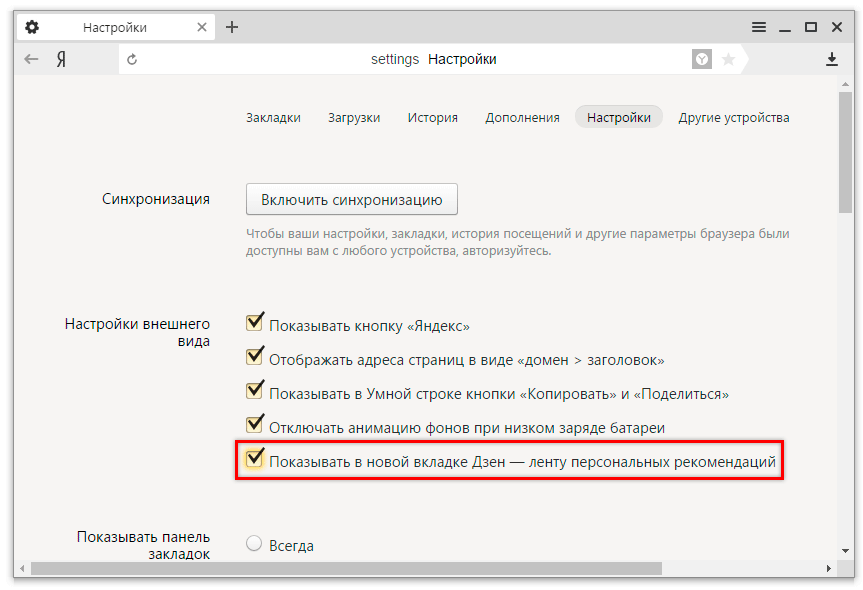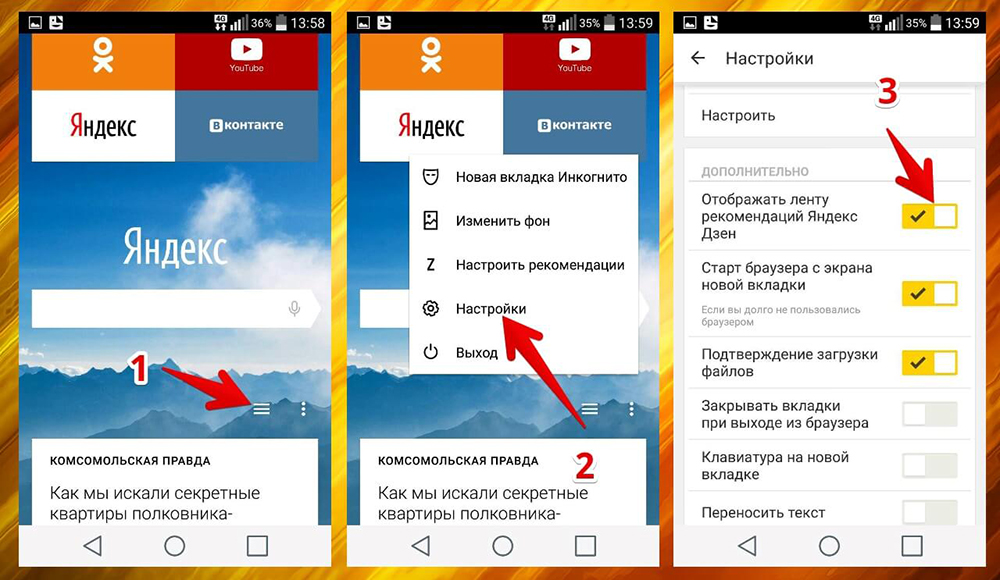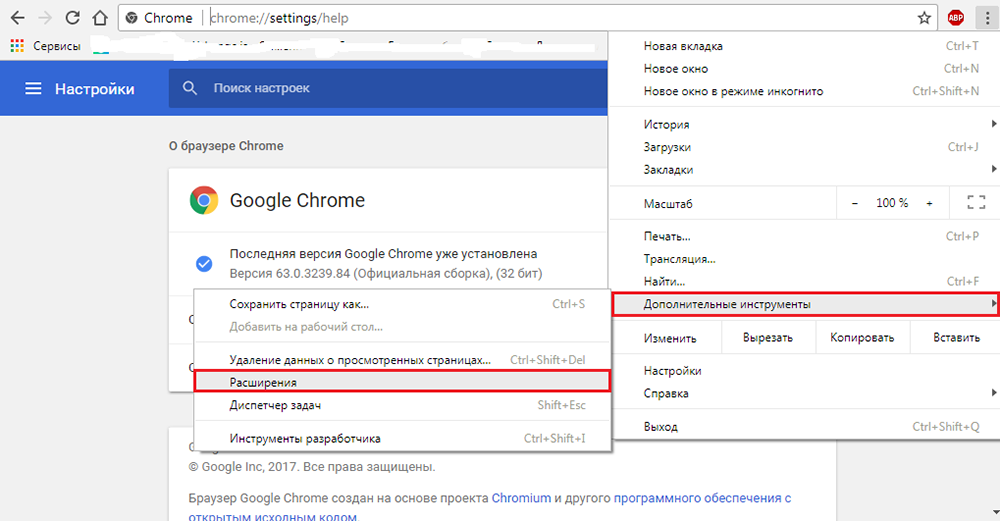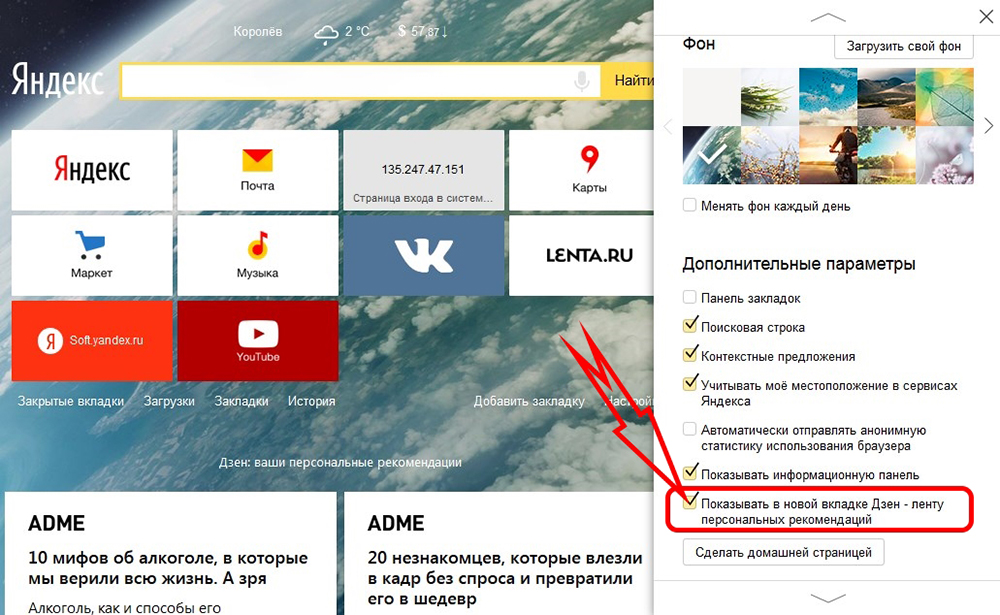- Включение или удаление Яндекс.Дзен за несколько шагов
- Что представляет собой Яндекс.Дзен
- Способы включения
- Как включить Дзен на ПК
- Методы отключения
- Как убрать Яндекс.Дзен со стартовой страницы
- Как удалить расширение с компьютера
- Удаляем из Яндекс.браузера
- Отключаем в Хроме
- Чистим Оперу и Мозилу
- Убираем Дзен на Android
- Как удалить Дзен из Яндекс браузера и других программ в 2 клика!
- На компьютере
- Как убрать умную ленту из Яндекс браузера?
- Как удалить Дзен из Гугл Хрома?
- Как удалить персональную ленту из Mozilla Firefox?
- Как избавиться от ленты новостей в Опере?
- Как избавиться от Дзена в смартфоне?
- Как поступить, если все сделано по инструкции, а Дзен не удалился?
Включение или удаление Яндекс.Дзен за несколько шагов
Популярность Яндекса растёт с каждым годом, сервис создаёт всё больше услуг и возможностей для пользователей. Одна из последних новинок — лента новостей Яндекс.Дзен. Согласно анонсам разработчиков, услуга призвана упростить поиск в Интернете и позволить видеть только интересные и полезные публикации. На деле же всё обстоит немного по-другому: расширение переполнено рекламой, большими блоками не слишком полезной информации и ощутимо потребляет системные ресурсы. Мы расскажем, как настроить или удалить программу быстро не только с операционной системы Windows, но и со смартфонов и планшетов.
Настройка Яндекс.Дзен в разных браузерах.
Что представляет собой Яндекс.Дзен
Yandex.Zen – это индивидуальная лента с рекомендациями, встроенная в Яндекс браузер. Система персонализирует ленту с учётом сайтов, которые посещает пользователь. Индивидуальный подбор материала осуществляется на основе анализа читаемого и просматриваемого юзером контента. К примеру, если вы часто ищете информацию о спорте, лента будет автоматически отображать новости и статьи по этой теме без дублирования уже увиденной вами информации.
Сама лента расположена вертикально. В нижней части экрана отображается заголовок рекомендованной статьи. Чтобы прочитать её, достаточно сдвинуть его вверх. Система Android даёт возможность поместить ленту на панель уведомлений. Преимуществом Дзена является то, что сервис постепенно всё больше адаптируется под пользователя. Изначально лишние рекомендации и новости могут показаться назойливыми, но чем больше система будет узнавать вас, тем полезнее она будет становиться. Настройки позволяют корректировать отображаемую информацию и блокировать ненужную. Программа постоянно совершенствуется и дорабатывается. Однако многим пользователям она кажется слишком навязчивой. Рассмотрим, как можно включить, настроить и отключить и её.
Способы включения
Если вы решили, что утилита полезна и вы хотите ею пользоваться, включить Яндекс.Дзен не будет проблемой. Для этого достаточно установить Яндекс обозреватель на компьютер или смартфон, и Дзен появится автоматически. Если этого не произошло, то, возможно, лента просто отключена.
Как включить Дзен на ПК
- Нажимаем на иконку «Меню».
- Открываем вкладку настроек.
- Запускаем «Настройки внешнего вида».
- Отмечаем «Показывать ленту персональных рекомендаций».
В некоторых случаях изначально нужно загрузить апдейты браузера. Для этого:
- Открываем «Меню».
- Ищем пункт «О браузере» (ещё может называться «Дополнительно», «О Яндексе» и тому подобное).
- Обновляем при помощи соответствующей кнопки.
После перезапуска программы всё должно получиться.
Методы отключения
Если же вы решили, что не хотите персонализировать ленту и готовы убрать её с экрана ПК, необходимо провести ряд мероприятий по очистке браузера.
Как убрать Яндекс.Дзен со стартовой страницы
- Открываем настройки браузера.
- Ищем вкладку «Персональные рекомендации».
- Снимаем галочку.
Как удалить расширение с компьютера
- Удаляем все утилиты Яндекса.
- Чистим реестр с помощью любой удобной программы.
- Выходим из аккаунта
Всё достаточно просто, но в каждом используемом браузере есть свои нюансы. Рассмотрим подробнее, куда нажимать и что делать.
Удаляем из Яндекс.браузера
Чтобы удалить Дзен из браузера Яндекса, делаем следующее:
- Открываем сам обозреватель.
- Находим меню «Настройки».
- Отключаем функцию «Показывать Дзен в новой вкладке».
Таким образом, лента отключится и на главной странице.
Отключаем в Хроме
Отключить Яндекс.Дзен в Google Chrome можно примерно тем же способом, как и в предыдущем пункте. Разница заключается в некоторых особенностях. Во-первых, зачастую персональная лента устанавливается в Хром без согласия владельца. Во-вторых, простого отключения будет недостаточно. Дополнительно делаем следующее:
- Как и в случае с предыдущим браузером, отключаем все связанные с Zen настройки в пункте «Меню».
- Меняем домашнюю страницу в той же панели.
- Заходим в пункт «Расширения» и удаляем там все установленные утилиты, связанные с Яндексом.
- Далее меняем стартовые страницы при добавлении новых вкладок. Сделать это можно во вкладке «Открывать при запуске» и добавляем заданные адреса в соответствующем пункте.
- Ещё нужно удалить сервис Яндекса из заданных поисковиков. Для этого удаляем из настроек поиска всё, кроме гугла. Нажимаем «Готово».
- Закрываем браузер и удаляем Yandex с панели задач при помощи базовой утилиты «Удаление программ».
Теперь можно перезапустить Google Chrome и проверить, осталась ли проблема.
Чистим Оперу и Мозилу
Алгоритм отключения Дзена в Опере и Мозиле идентичен, так как лента появляется в этих браузерах только вместе с установкой визуальных закладок. Чаще всего это происходит автоматически при скачивании какого-либо софта, который при установке добавляет закладки самостоятельно.
Принимаем следующие меры:
- Открываем меню «Настройки».
- Как и в предыдущих этапах, убираем отметку с пункта персональных рекомендаций.
- Отключаем или вовсе удаляем все ненужные расширения. В обозревателе Mozilla сделать это можно во вкладке «Дополнительно», в Opera – «Управление расширениями».
Можно также воспользоваться универсальным способом – блокировщиком рекламы Adguard.
Убираем Дзен на Android
Удалить расширение с телефона гораздо проще, чем с ПК. Для этого достаточно отключить все пункты Дзена в настройках браузера Android или iOS.
Как мы видим, решить проблему достаточно просто. Если же ни один из способов не помог, то можно просто переустановить веб-обозреватель. Не забывайте после принятых мер чистить реестр для нормального функционирования ПК и предотвращения новых проблем. Надеемся, вам помогла данная информация. Если же нет – задавайте вопросы в комментариях!
Как удалить Дзен из Яндекс браузера и других программ в 2 клика!
В данной статье вы найдете пошаговые инструкции для платформы Яндекс.Дзен: как удалить персональную подборку с разных браузеров на всех устройствах и что делать, если она не удаляется.
На компьютере
Яндекс.Дзен – это не расширение и не отдельная программа, это веб-сервис, одна из служб Яндекса, дополнительная опция, которая повышает функционал браузера. Деинсталлировать ее привычным способом у вас не получится, но можно отключить или удалить вместе с плагином, в который она встроена.
При этом вы всегда сможете просмотреть подборку, если зайдете в нее через собственный домен https://zen.yandex.com/. Чтобы увидеть свои подписки, авторизуйтесь в личном кабинете.
Как убрать умную ленту из Яндекс браузера?
Если вы не знаете, как удалить Дзен из Яндекс.Браузера на компьютере – то в этом нет ничего удивительного, ведь выполнить такое действие невозможно. В родном обозревателе сервис можно лишь отключить.
Чтобы не видеть подборку на странице с поисковиком – используйте его облегченный формат, доступный по https://ya.ru.
Чтобы убрать подборку, выполните следующие действия:
- Зайдите в «Меню» — «Настройки» — блок «Настройки внешнего вида»;
- Против строки «Отображать Дзен» переведите бегунок в положение «Выключено»;
- Закройте браузер и снова откройте.
Если все сделано корректно – подборки на стартовом экране уже не будет.
Как удалить Дзен из Гугл Хрома?
Если в вашем Chrome на стартовой страничке загружаются карточки подборки, значит вы установили приложение «Визуальные закладки» от Яндекса. Их нужно деинсталлировать, а также сменить адрес окна запуска и поисковую службу, например, на Google.
Чтобы удалить Дзен из Гугл Хрома на компьютере, вам необходимо следовать приведенной ниже инструкции (все последующие для других браузеров будут аналогичными, с легкими отличиями в названиях команд и разделов):
- Зайдите в «Меню» — «Дополнительные инструменты» — «Расширения»;
- Найдите в перечне установленных плагинов все продукты от Яндекса и удалите их (или отключите, переключив бегунок);
- Чтобы поменять поисковую систему пройдите в «Меню» — «Настройки» — раздел «Поисковая система»;
- Щелкните по кнопке с названием действующего поисковика и выберите из всплывающего списка любой другой;
- Через блок «Управление поисковыми системами» вы можете начисто убрать поисковую платформу Яндекса;
- Выйдите в «Настройки» и разыщите блок «Запуск Хром». Кликните по значку с тремя точками и уберите Яндекс из «Заданных страниц».
Выполнив инструкции из этого и предыдущего разделов, вы сумеете удалить ленту Дзен в Яндекс.Браузере и Гугл Хроме, однако существуют и другие обозреватели, которые сегодня не менее популярны.
Как удалить персональную ленту из Mozilla Firefox?
Если вы пользуетесь Мозиллой, наверняка вас интересует вопрос, почему Дзен не удаляется из этого браузера, даже если вы не пользуетесь яндексовской поисковой службой и вообще не работаете с продуктами от Яндекса. Прочитав предыдущие инструкции, вы проверили раздел «Расширения», но не нашли там приложений от этой службы, а Дзен все равно загружается.
Дело в том, что в последних версиях этого обозревателя пакет Яндекс.Подписки встроен в программу по умолчанию, но его легко удалить или отключить:
- Разыщите блок «Приложения», а в нем строку «Лента новостей»;
- Щелкните по яндексовскому продукту и выберите команду «Сведения о приложении»;
- Теперь смело жмите клавишу «Удалить»;
- Вернитесь в «Настройки» и убедитесь, что в блоках «Запуск» и «Домашняя страница» не прописаны адреса стартового экрана Яндекса;
- В разделе «Поиск» поменяйте поисковую службу.
После того, как вы выполните эти действия, у вас наконец-то получится удалить Яндекс.Дзен из браузера Mozilla Firefox, и назойливая лента больше не будет мешать вашей учебе или работе.
Как избавиться от ленты новостей в Опере?
- Чтобы удалить Дзен из оперы, нажмите сочетание кнопок Ctrl+Shift+E, и попадете в окно с установленными плагинами;
- Снесите все утилиты, в названии которых упоминается Яндекс;
- В настройках найдите блоки «При запуске» и «Служба поиска» и установите, например, страницы от Google.
Кстати, обратите внимание, что если дело в навязчивости сервиса, то Вы просто можете убрать отображение портала на стартовой странице и отключить уведомления.
Как избавиться от Дзена в смартфоне?
Чтобы удалить Яндекс.Дзен из браузера на смартфоне с Андроидом или IOS, нужно либо избавиться от отдельного приложения, либо поправить настройки в родном обозревателе. Тип операционной системы на пошаговый алгоритм действий не влияет – и на Андроиде, и на Айфоне все выглядит одинаково:
- Приложение удаляется стандартным захватом ярлыка и перемещением его в корзину;
- Чтобы зайти в настройки браузера, запустите его и найдите на стартовом экране строку поиска;
- Щелкните по трем вертикальным точкам и в развернувшемся меню найдите раздел «Настройки»;
- Найдите сектор, посвященный Дзену и выключите его отображение;
- Если вы пользуетесь не Яндекс.Браузером, найдите выше и воспользуйтесь компьютерной инструкцией для вашего обозревателя – она подойдет и для мобильной версии.
Чтобы удалить Dzen из Yandex браузера на планшете, примените алгоритм действий из этого раздела – планшеты и смартфоны с точки зрения установки и удаления программных утилит относятся к идентичным типам устройств.
Как поступить, если все сделано по инструкции, а Дзен не удалился?
Самый простой вариант – полностью деинсталлировать программу с диска, скачать ее новую версию и установить повторно. Запомните наши советы для этого случая:
- Качайте ПО только с официальных сайтов разработчиков – так вы гарантированно не зацепите ни вирусы, ни спам, ни дополнительные и совершенно ненужные сервисы;
- В процессе установки следите за всеми диалоговыми окнами, в которых от вас потребуется согласие – так можно ненароком согласиться дополнительно поставить разные службы, в том числе и «Визуальные закладки», с которыми прицепом следует Дзен;
- Чтобы процесс установки прошел корректно, отключите все запущенные программы, удалите предыдущий вариант обозревателя, а в завершение рекомендуется перезагрузить устройство.
Удалить Яндекс.Дзен из своего телефона или компьютера совсем несложно, и также легко его можно вернуть на место. Просто выполните все инструкции в обратном порядке, и персональная подборка снова будет развлекать вас в свободное время.